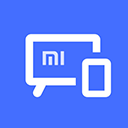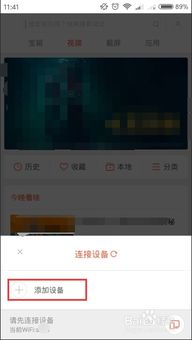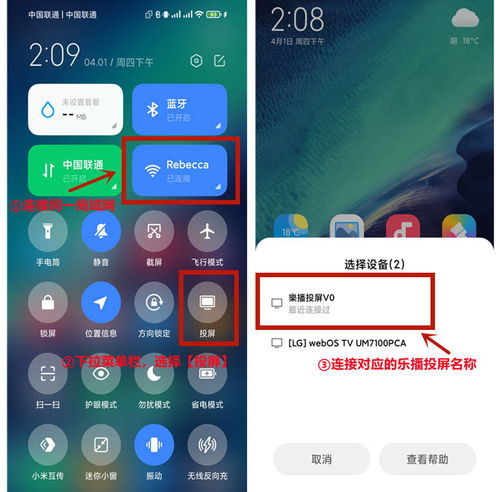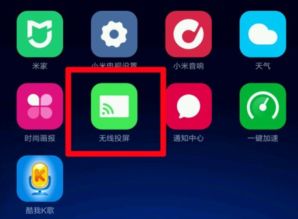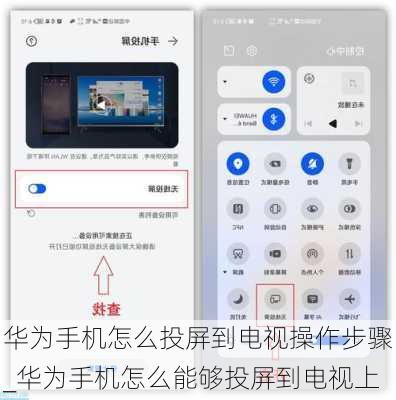小米手机轻松投屏电视教程
小米手机怎么投屏到电视:全面解析与实用指南
在当今数字化时代,手机与电视之间的互联互通变得越来越便捷。小米手机作为国内知名品牌,不仅拥有强大的硬件配置,还在软件功能上提供了多种实用选项。本文将详细介绍如何将小米手机投屏到电视,通过MIUI自带功能、第三方投屏工具以及有线连接等多个维度,为读者提供全面且实用的指南。
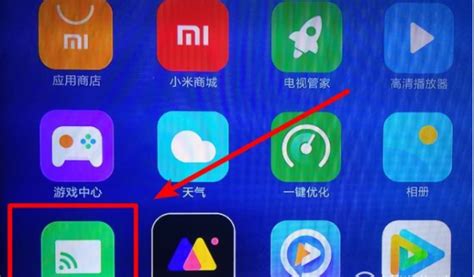
一、利用MIUI自带投屏功能
小米手机的MIUI系统内置了投屏功能,通过这一功能,用户可以轻松将手机屏幕投放到电视屏幕上。以下是具体步骤:

1. 确保网络一致:首先,需要确保你的小米手机和电视都连接在同一个Wi-Fi网络下。这是实现投屏的基础条件。

2. 电视设置:进入电视的“设置”或“应用”菜单,找到“投屏”或“无线显示”选项,并开启该功能。不同品牌的电视,投屏功能的名称可能有所不同,但大都在设置菜单中可以找到。

3. 手机操作:在小米手机上,打开“设置”应用,点击“连接与共享”,在弹出页面中找到“投屏”功能并开启。此时,系统将会自动搜索可投屏的设备。

4. 完成连接:在搜索结果中选择你要投屏的电视名称,点击连接。连接成功后,手机屏幕上的内容将会实时显示在电视屏幕上。
二、使用第三方投屏工具
除了MIUI自带的投屏功能外,市场上还有许多第三方投屏工具,如“快投屏”和“乐播投屏”等。这些工具提供了更多的投屏选项和更丰富的功能。
1. 下载并安装:在小米手机和电视上分别下载并安装“快投屏”或“乐播投屏”等投屏软件。确保手机和电视都连接在同一个Wi-Fi网络下。
2. 手机操作:打开手机上的投屏软件,根据软件提示进行操作。通常,你可以选择“扫码投屏”或“投屏码投屏”两种方式。
扫码投屏:在电视上打开相应的投屏软件,会生成一个二维码。在手机上点击“扫码投屏”,扫描电视上的二维码即可完成连接。
投屏码投屏:在电视上打开投屏软件,会显示一个投屏码。在手机上输入这个投屏码,也可以完成连接。
3. 连接成功:等待连接成功后,手机屏幕上的内容就会实时显示在电视屏幕上。你可以通过手机上的投屏软件进行一些额外的设置,如调整投屏分辨率、选择投屏模式等。
三、有线连接投屏
除了无线投屏外,还可以通过有线连接的方式将小米手机投屏到电视上。这种方式虽然相对繁琐,但在某些场景下可能更为稳定和可靠。
1. 准备线材:购买一根适合小米手机和电视的HDMI线。如果小米手机没有直接的HDMI输出端口,还需要准备一个转接器。
2. 物理连接:将HDMI线的一端插入小米手机的HDMI输出端口(或转接器),另一端插入电视的HDMI输入端口。确保连接牢固,避免出现松动或接触不良的情况。
3. 电视设置:在电视上选择对应的HDMI输入源。通常,电视遥控器上会有一个“输入源”或“信号源”按钮,通过它可以选择不同的输入源。选择你连接的HDMI输入源后,电视上就会显示手机的内容。
四、投屏注意事项与优化建议
1. 网络稳定性:确保Wi-Fi网络稳定,避免投屏过程中出现卡顿或延迟的情况。如果可能的话,可以选择使用5GHz频段的Wi-Fi网络,因为它通常比2.4GHz频段更加稳定和快速。
2. 距离与信号:投屏时保持手机和电视的距离适中,以防信号衰减。如果手机和电视之间距离过远或有障碍物阻挡,可能会影响投屏效果。
3. 隐私与版权:注意保护个人隐私和版权,避免投屏敏感或未经授权的内容。在投屏过程中,尽量避免显示包含个人隐私或敏感信息的内容。
4. 软件兼容性:部分电视可能不支持某些投屏协议或软件。在选择投屏工具时,请根据实际情况进行选择,并查阅相关设备的兼容性信息。
5. 软件更新:定期更新手机和电视上的投屏软件,以确保获得最新的功能和修复已知的问题。软件更新通常包含性能改进和错误修复,可以提升投屏的稳定性和效果。
6. 电源管理:在投屏过程中,确保手机和电视都有足够的电量或连接了稳定的电源。避免因电量不足而导致投屏中断或不稳定的情况。
五、投屏应用场景与优势
1. 家庭娱乐:将手机上的电影、电视剧或游戏投屏到电视上,享受更加震撼的视觉体验。特别是在和家人一起观看时,大屏电视能够带来更加沉浸式的观影感受。
2. 会议展示:在商务会议中,可以将手机上的PPT、文档或图片投屏到电视上,方便与会者共同查看和讨论。这不仅可以提高工作效率,还可以节省会议成本。
3. 在线教育
- 上一篇: 如何申请冻结QQ账号?
- 下一篇: QQ账号注销步骤指南
-
 小米手机投屏电视教程:轻松实现大屏共享资讯攻略11-05
小米手机投屏电视教程:轻松实现大屏共享资讯攻略11-05 -
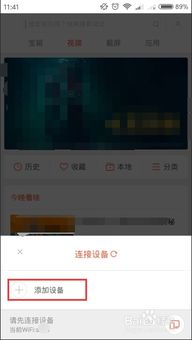 小米手机屏幕投屏到电视教程资讯攻略11-05
小米手机屏幕投屏到电视教程资讯攻略11-05 -
 小米手机投屏至电视教程资讯攻略11-05
小米手机投屏至电视教程资讯攻略11-05 -
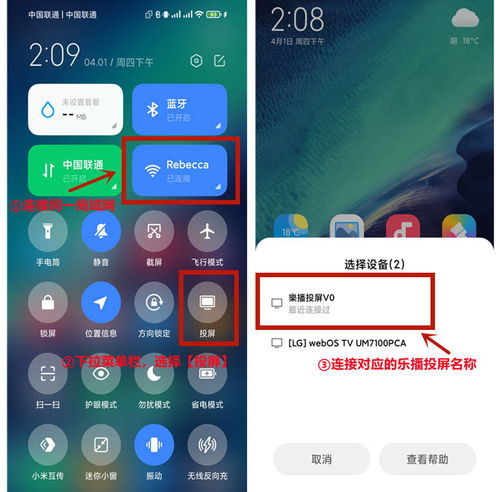 小米手机投屏操作指南资讯攻略11-05
小米手机投屏操作指南资讯攻略11-05 -
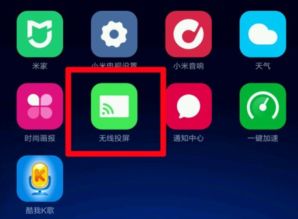 小米手机如何投屏到电视?资讯攻略11-05
小米手机如何投屏到电视?资讯攻略11-05 -
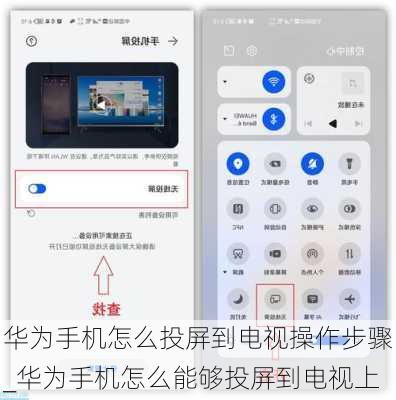 华为手机投屏至电视教程资讯攻略11-21
华为手机投屏至电视教程资讯攻略11-21